이 포스팅은 쿠팡 파트너스 활동의 일환으로 수수료를 지급받을 수 있습니다.
✅ 포토샵 설치 방법을 쉽게 알아보세요!
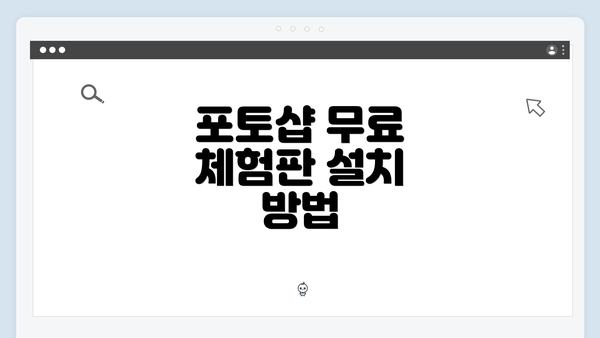
포토샵 무료 체험판 설치 방법
포토샵 무료 체험판을 이용하여 배경을 제거하기 위해서는 먼저 소프트웨어를 다운로드하여 설치해야 한다. 2025년 현재, Adobe는 포토샵의 무료 체험판을 제공하고 있으며, 이는 사용자가 소프트웨어의 모든 기능을 제한된 시간 동안 체험하도록 한다. 설치 과정은 아래와 같다.
- Adobe 웹사이트 방문: Adobe의 공식 웹사이트를 방문하여 ‘무료 체험’ 버튼을 클릭해야 한다. 해당 버튼은 보통 메인 페이지에서 쉽게 찾을 수 있다.
- Adobe ID 생성: 설치를 진행하기 위해 Adobe ID에 로그인하거나 새로운 계정을 생성해야 하는데, 이 과정은 몇 분 정도 소요된다.
- 소프트웨어 다운로드: 로그인 후, 포토샵을 선택하고 다운로드 버튼을 클릭하여 설치 파일을 다운로드한다.
- 설치 진행: 다운로드가 완료되면 설치 파일을 실행하여 설치를 진행해야 한다. 이 과정에서 필요한 시스템 요구 사항을 확인하고, 설치 경로를 지정할 수 있다.
- 체험판 활성화: 설치가 완료되면 소프트웨어를 열고 Adobe ID로 로그인하여 체험판 기능을 활성화할 수 있다.
이제 포토샵의 무료 체험판을 통해 배경 제거 작업을 시작할 준비가 완료되었다.
기본 도구 이해하기
포토샵에서 배경을 제거하려면 다양한 도구를 이해하고 활용하는 것이 중요해요. 이 섹션에서는 배경 제거에 도움이 되는 기본 도구들과 그 기능을 자세히 설명해드릴게요.
1. 빠른 선택 도구 (Quick Selection Tool)
빠른 선택 도구는 이미지의 특정 부분을 빠르게 선택할 수 있도록 도와주는 도구예요. 마우스를 움직이며 필요한 영역을 드래그하면, 포토샵이 자동으로 비슷한 색이나 톤을 인식해 선택 영역을 확대해요. 예를 들어, 인물 사진에서 모델 주변의 배경을 제거하고 싶다면 이 도구를 사용해 쉽게 모델만 선택할 수 있죠.
2. 마법 봉 (Magic Wand Tool)
마법 봉 도구는 마우스를 클릭한 지점의 색상과 비슷한 색상을 선택하는 도구예요. 특정 색상을 포함한 배경을 제거할 때 유용하죠. 예를 들어, 파란 하늘이 배경으로 있는 이미지에서 하늘을 클릭하면, 포토샵은 자동으로 파란색 계열의 모든 픽셀을 선택해요. 이 기능은 특히 단색 배경에서 효과적이에요.
3. 레이어 마스크 (Layer Mask)
배경을 제거할 때 레이어 마스크는 필수 도구예요. 이 기능을 사용하면 선택한 영역을 숨기고, 실제로 이미지를 파괴하지 않아요. 즉, 언제든지 선택 영역을 수정하거나 복원할 수 있어요. 레이어 마스크를 적용한 후, 브러시 도구를 이용해 원하는 만큼의 배경을 제거하거나 추가할 수 있죠. 이로 인해 작업의 유연성이 크게 향상돼요.
4. 펜 도구 (Pen Tool)
펜 도구는 경로를 만들어서 선택 영역을 정밀하게 조정할 수 있게 해줘요. 주로 복잡한 형태나 곡선을 가진 객체를 선택할 때 매우 유용해요. 예를 들어, 인물의 머리카락처럼 세밀한 부분을 다루고자 할 때, 펜 도구로 경로를 만들고 나중에 그 경로를 기준으로 선택 영역을 생성하는 방식이죠.
5. 브러시 도구 (Brush Tool)
브러시 도구는 주로 이미지의 세밀한 부분을 수정할 때 사용돼요. 레이어 마스크와 함께 활용하여, 제거한 배경의 경계를 부드럽게 하거나 세밀한 조정을 할 수 있죠. 예를 들어, 잔여물이나 불필요한 부분을 지우고 싶을 때 이 도구를 사용하는 것이 효과적이에요.
도구 활용 예시
각 도구의 활용 예시는 다음과 같아요:
- 빠른 선택 도구로 대략적인 배경을 제거하고,
- 마법 봉으로 비슷한 색상을 추가로 제거한 후,
- 펜 도구로 복잡한 부분을 정밀하게 선택하고,
- 마지막으로 브러시 도구로 경계선을 부드럽게 다듬는 식이에요.
이러한 도구들을 적절히 활용하면, 보다 정교하고 품질 높은 배경 제거 작업을 수행할 수 있어요. 배경 제거는 생각보다 복잡할 수 있지만, 이 도구들을 잘 이해하고 활용하면 누구나 쉽게 작업할 수 있어요.
배경 제거는 포토샵에서 가장 많이 사용하는 기능 중 하나이며, 올바른 도구를 사용해야 효과적인 결과를 얻을 수 있어요. 마침내, 기본 도구들을 이해하고 나면 배경 제거가 훨씬 수월해질 거예요.
배경 제거 단계별 가이드
포토샵에서 배경을 제거하는 과정은 생각보다 간단해요. 아래에서 단계별로 자세하게 설명드릴게요. 각 단계는 쉽게 따라 할 수 있도록 구성했으니, 차근차근 진행해보세요!
| 단계 | 설명 |
|---|---|
| 1단계: 이미지 불러오기 | ⦁ 포토샵을 실행하고, 제거하고 싶은 배경이 있는 이미지를 불러와요. ⦁ ‘파일’ 메뉴에서 ‘열기’를 선택해 원하는 이미지를 찾아주세요. |
| 2단계: 선택 도구 사용 | ⦁ 준비가 되었다면, 배경을 제거할 부분을 선택해야 해요. ⦁ ‘빠른 선택 도구’나 ‘펜 도구’를 사용해 배경이 아닌 부분을 클릭해서 선택하세요. |
| 3단계: 배경 선택 | ⦁ 나머지 배경을 선택하기 위해 ‘Shift’를 누르면서 클릭해 추가 선택을 해 주세요. ⦁ ‘선택 영역’ 메뉴에서 ‘역 선택’을 클릭하여 배경만 남기세요. |
| 4단계: 배경 제거 | ⦁ 선택한 배경을 삭제하기 위해 ‘Delete’ 키를 눌러주세요. ⦁ ‘Ctrl + D’를 눌러 선택 영역을 해제할 수 있어요. |
| 5단계: 마스크 추가 | ⦁ 보다 정교한 수정이 필요하면 ‘레이어 마스크’를 추가하세요. ⦁ ‘레이어’ > ‘레이어 마스크 추가’를 선택하면 배경을 부드럽게 삭제할 수 있어요. |
| 6단계: 수정 및 보정 | ⦁ 필요에 따라 ‘브러시 도구’를 사용해 남아있는 배경을 더 세밀하게 제거하세요. ⦁ 부드러운 가장자리를 만들어줘요. |
| 7단계: 저장하기 | ⦁ 배경 제거가 완료되면 원하는 파일 형식으로 저장해 주세요. ⦁ ‘파일’ > ‘저장’ 또는 ‘다른 이름으로 저장’ 메뉴를 사용하세요. |
배경 제거 후 이미지 보정 단계에서는 이미지의 색상이나 밝기를 조정하는 것이 중요해요. 좀 더 완벽한 최종 결과를 위해 후처리 과정을 함께하면 더욱 좋답니다.
마지막으로, 배경 제거는 처음에는 어려울 수 있지만, 차근차근 따라하면 누구든지 할 수 있어요. 포토샵의 기능을 최대한 활용해서 멋진 이미지를 만들어보세요!
배경 제거 후 이미지 보정
배경 제거를 완료한 후에는 이미지를 더욱 돋보이게 만들기 위해 보정 작업이 필요해요. 이번 섹션에서는 포토샵에서 이미지 보정하는 방법에 대해 단계별로 설명드릴게요. 이렇게 하면 보다 전문적인 느낌을 줄 수 있어요.
1. 이미지의 색상 조정
- 밝기 및 대비 조정:
이미지 > 조정 > 밝기/대비에서 밝기와 대비를 조정할 수 있어요. 이미지가 너무 어둡거나 밝으면 이 기능을 사용해 적절한 수준으로 조정해 보세요. - 색조 및 채도 조정: 같은 메뉴에서 ‘색조/채도’ 옵션을 통해 색상을 더욱 선명하게 만들 수 있어요. 원래의 색상보다 더 생동감 있게 만들고 싶은 경우, 채도를 올려 보세요.
2. 세밀한 리터칭
- 브러시 도구 사용:
브러시 도구를 이용해 필요 없는 잔여물이나 불필요한 색상을 제거할 수 있어요. 스트로크의 크기를 조정하여 복잡한 부분도 정확하게 수정해 보세요. - 복제 도장 도구:
복제 도장 도구로 원하는 부분을 가져와서 불필요한 요소를 덮는 것이 가능해요. 이를 통해 더욱 자연스럽고 빈 공간을 메울 수 있어요.
3. 배경의 흐림 처리
- 가우시안 블러: 배경을 부드럽게 하기 위해
필터 > 흐림으로 이동하여 가우시안 블러를 적용해 보세요. 배경이 흐려지면 주제 이미지가 더 부각되어 보이고, 방해 요소도 줄어요.
4. 최종 확인 및 세부 조정
- 줌 기능 활용: 이미지의 세부 조정을 위해 줌 기능을 사용해요. 뷰어를 확대해서 너무 많은 수정이 되지 않았는지 확인해 보세요.
- 레이어 조정: 최종적으로 모든 레이어를 체크하며 부자연스러운 부분이 없는지 살펴보세요. 필요시 각 레이어를 재조정하면 더욱 완성도 높은 이미지를 만들 수 있어요.
5. 이미지 저장
- 파일 형식 선택: 올바른 파일 형식으로 저장하는 것이 중요해요.
파일 > 다른 이름으로 저장에서 JPEG 또는 PNG 형식을 선택하여 저장할 수 있어요. 필요에 따라 품질을 조정할 수도 있어요. - 해상도 설정: 웹용인지 인쇄용인지에 따라 해상도를 조정하는 것도 잊지 마세요. 일반적으로 웹에서는 72dpi, 인쇄용은 300dpi 이상으로 설정하는 것이 좋아요.
배경 제거 후의 보정 작업은 이미지의 품질을 크게 향상시킬 수 있어요.
이 과정에서 natural한 감각을 잃지 않도록 노력하는 것이 중요해요. 적절한 색상, 선명한 이미지, 그리고 이질감 없는 배경을 통해 더욱 멋진 결과물을 만들어 보세요!
마무리 작업과 저장 방법
배경 제거 후에는 이미지의 완성도를 높이기 위한 마무리 작업이 필요해요. 이 단계에서는 이미지의 퀄리티를 보정하고, 적절한 형식으로 저장하여 사용할 준비를 하는 것이 중요합니다. 아래 단계별로 자세히 설명해 드릴게요.
1. 최종 보정 작업
배경을 제거한 후, 필요에 따라 이미지의 몇 가지 요소를 추가적으로 조정해 주어야 해요. 여기에는 다음과 같은 작업이 포함됩니다:
- 색상 조정: 이미지가 좀 더 생동감 있게 보이도록 색상을 조정할 수 있어요. ‘이미지’ 메뉴에서 ‘조정’으로 들어가면 다양한 색상 보정 옵션이 있어요.
- 밝기 및 대비 조정: 이미지의 밝기와 대비를 통해 더 눈에 띄게 만들 수 있어요. ‘이미지’ > ‘조정’ > ‘밝기/대비’를 선택하세요.
- 필터 적용: 마지막으로 이미지에 적절한 필터를 적용해 볼 수 있어요. 이는 전체적인 톤을 조정하고 스타일을 부여하는 데 도움을 줄 거예요.
2. 이미지 크기 조정
필요에 따라 이미지 크기를 조정하세요. 웹이나 프린트 용도로 사용할 때 최적의 크기가 다를 수 있으니, 적절한 해상도로 조정하는 것이 중요해요.
- ‘이미지’ > ‘이미지 크기’에서 원하는 크기를 설정할 수 있습니다. 웹용은 일반적으로 해상도를 72DPI, 인쇄용은 300DPI로 설정하는 것이 좋아요.
3. 저장 형식 선택하기
마지막 단계에서는 파일을 저장할 형식을 선택해야 해요. 이미지의 용도에 따라 적절한 형식을 선택하는 것이 중요해요. 일반적으로 사용되는 형식은 다음과 같아요:
- JPEG: 일반적으로 웹사이트와 소셜 미디어에 사용되며, 파일 크기가 작고 품질이 좋아요. 하지만 투명 배경을 지원하지 않아요.
- PNG: 투명 배경을 필요로 할 때 좋은 선택이에요. 품질이 우수하지만 파일 크기가 상대적으로 커요.
- PSD: 포토샵의 원본 파일 형식으로, 레이어 정보가 포함되어 있어 나중에 다시 수정할 때 유용해요.
파일 저장 방법은 다음과 같이 진행되어요:
- ‘파일’ 메뉴로 가서 ‘저장’ 또는 ‘다시 저장’을 선택하세요.
- 형식 선택란에서 원하는 파일 형식을 선택하세요.
- 파일 이름과 저장 위치를 지정한 후, ‘저장’을 클릭하세요.
4. 파일 후처리 및 정리
이미지를 저장한 후, 관련 파일이나 레이어를 정리해 두는 것이 좋아요. 특히 여러 작업을 했을 경우, 필요 없는 임시 파일들을 삭제하여 작업 공간을 깔끔하게 유지할 수 있어요.
5. 백업 및 공유하기
마지막으로, 중요한 이미지 파일은 외장 하드디스크나 클라우드 서비스에 백업해 두는 것을 추천해요. 또한, 친구나 소셜미디어와 쉽게 공유할 수 있도록 최적화된 버전으로 저장하여 필요할 때 즉시 사용할 수 있도록 해보세요.
이미지의 퀄리티를 높이고, 적절한 형식으로 저장하는 것은 작업을 성공적으로 마무리하는 키 포인트입니다.
이렇게 마무리 작업과 저장 방법에 대해 자세히 알아보았습니다. 각 단계별로 주의 깊게 작업하면 훨씬 더 퀄리티 있는 이미지를 만들어 낼 수 있어요. 항상 백업을 잊지 말고, 즐겁게 포토샵을 활용해 보세요!
자주 묻는 질문 Q&A
Q1: 포토샵 무료 체험판은 어떻게 설치하나요?
A1: Adobe 웹사이트에서 ‘무료 체험’ 버튼을 클릭하고, Adobe ID로 로그인한 후 포토샵을 다운로드 및 설치하세요.
Q2: 배경 제거를 하기 위해 어떤 도구를 사용해야 하나요?
A2: 빠른 선택 도구, 마법 봉, 레이어 마스크, 펜 도구, 브러시 도구를 사용하여 배경을 효과적으로 제거할 수 있습니다.
Q3: 배경 제거 후 이미지 보정 방법은 무엇인가요?
A3: 색상 조정, 밝기 및 대비 조정, 브러시 도구를 이용한 리터칭을 통해 이미지를 보정하고 저장할 수 있습니다.
이 콘텐츠는 저작권법의 보호를 받는 바, 무단 전재, 복사, 배포 등을 금합니다.